Kaip patikrinti, ar USB atmintinės buvo prijungtos sistemoje „Windows“.

USB atmintinės turi savo saugumo pavojų, nes kiekvienas gali lengvai nukopijuoti duomenis iš jūsų kompiuterio tiesiog prijungęs USB diską. Todėl turime žinoti, kurie USB įrenginiai buvo prijungti prie mūsų kompiuterio, kol buvome išvykę, nes ši informacija gali jus apsaugoti nuo galimo saugumo pažeidimo. Šiame įraše pasidalinsime penkiais svarbiais būdais, kaip patikrinti, ar USB atmintinės buvo prijungtos prie „Windows“.
Kaip patikrinti, ar USB atmintinės buvo prijungtos prie „Windows“.
Čia aptarėme kai kuriuos darbo metodus, kaip rasti prijungtų USB diskų istoriją sistemoje Windows. Būtinai perskaitykite ir atidžiai atlikite šiuos veiksmus:
- Raskite USB priedų istoriją naudodami registro rengyklę
- Naudojant USBDriveLog
- USBDeview naudojimas
- „IntelliAdmin“ USB istorijos peržiūra
Visa tai įmanoma, nes „Windows“ visada saugo prijungtų USB diskų istoriją, todėl jai nereikia diegti USB tvarkyklės kiekvieną kartą, kai įdedate įrenginį. Tačiau ši informacija vartotojams nėra tiesiogiai prieinama. Štai čia ir praverčia įrankiai.
1] Raskite USB priedų istoriją naudodami registro rengyklę.
Naudoti registro rengyklę USB ryšio istorijai rasti yra vienas iš labiausiai paplitusių būdų. Štai kaip galite atlikti šį veiksmą:
- Atidarykite programą Vykdyti paspausdami Windows + R klavišus, įveskite regedit ir paspauskite klavišą Enter.
- Registro rengyklėje eikite į šį kelią:
HKEY_LOCAL_MACHINESYSTEM/CurrentControlSet/Enum/USB
Čia rasite registro raktą, vadinamą USB .
- Tai atlikę spustelėkite USB raktą. Bus atidarytas visų USB įrenginių, kurie kada nors buvo prijungti prie jūsų kompiuterio, sąrašas.
- Matote, kad prie šio kompiuterio kadaise buvo prijungta daug USB įrenginių, bet galbūt negalėsite pasakyti, kokio tipo jie yra.
- Norėdami pamatyti įrenginio pavadinimą, spustelėkite bet kurį sąraše esantį įrenginį ir dešinėje pusėje spustelėkite Sibley. Ten galite rasti įrašą draugiškas vardas . Iš ten galite pamatyti, kokio tipo USB įrenginys tai yra.
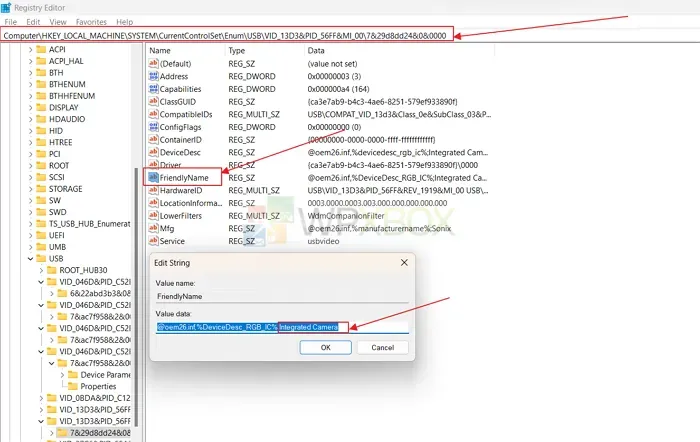
2] USBDriveLog naudojimas
„USBDriveLog“, kaip rodo pavadinimas, yra patogus įrankis, skirtas „Windows 10“ ir „Windows 11“, kuriame rodomas visų USB diskų, kurie kada nors buvo prijungti prie jūsų kompiuterio, žurnalas. Jame rodomas įrenginio žurnalas ir papildoma informacija, pvz., įrenginio modelis, versija, gamintojas, prisijungimo laikas, serijos numeris, atjungimo laikas, įrenginio talpa, įrenginio ID ir kt.
Taigi, užuot naudoję integruotus metodus, tokius kaip registro rengyklė ir „PowerShell“, galite naudoti USBDriveLog programinę įrangą, nes ji suteikia jums daug daugiau informacijos, kuri tikrai gali jums padėti. Naudodami šią programinę įrangą galite gauti informaciją ne tik iš vietinio kompiuterio, bet ir iš nuotolinio kompiuterio tinkle bei iš išorinio standžiojo disko.
Tačiau yra tam tikrų sistemos reikalavimų, nes ji veikia tik „Windows 10“ ir „Windows 11“. Ji nepalaiko ankstesnių „Windows“ versijų, nes joms trūksta reikiamų įvykių žurnalo kanalų. Jis palaiko ir 32 bitų, ir 64 bitų sistemas.
Be to, USBDriveLog nereikia įdiegti ar papildomų DLL failų. Galite jį paleisti paleisdami USBDriveLog.exe vykdomąjį failą. Paleidus USBDriveLog pagrindiniame lange bus rodomas šiuo metu veikiančios sistemos USB disko žurnalas.
3] USBDeview naudojimas
USBDeview yra dar vienas nešiojamasis įrankis, suteikiantis vartotojams daug informacijos apie USB įrenginius, kurie anksčiau buvo prijungti prie jų kompiuterio. Nuo kitų metodų jis skiriasi tuo, kad jis nuolat tobulinamas su naujomis funkcijomis ir galimybėmis.
Jame pateikiama daug informacijos apie kiekvieną USB įrenginį, pvz., įrenginio pavadinimą, įrenginio tipą, serijos numerį (saugyklos įrenginiams), įrenginio prijungimo datą/laiką, pardavėjo ID, gaminio ID ir tt. Turėdami visą šią naudingą informaciją galite padėti nesunkiai atsekate visus USB įrenginius, prijungtus prie kompiuterio, nesąmoningai.
Tai taip pat padės pašalinti anksčiau prijungtus USB įrenginius ir atjungti USB įrenginius, kurie šiuo metu yra prijungti prie kompiuterio. Kaip ir USBDriveLog, USBDeview galima naudoti nuotoliniame kompiuteryje tol, kol nesate prisijungę prie to kompiuterio administratoriaus teisėmis.
Tačiau, skirtingai nei USBDriveLog, ši priemonė veikia Windows 2000, XP, Windows Vista, Windows Server 2008, Windows 7/8/10/11. Taigi jis siūlo daugiau suderinamumo parinkčių nei jo kolegos. Tai taip pat nereikalauja jokio diegimo proceso.
4] „IntelliAdmin“ USB istorijos peržiūros priemonė
„IntelliAdmin USB History Viewer“ yra ypač nešiojama „Windows“ programa, skirta padėti vartotojams peržiūrėti visų prie kompiuterio prijungtų USB diskų istoriją. Be to, su tinkamu autentifikavimu jis gali išlaikyti kompiuterius vietiniame tinkle, kaip ir du ankstesni mūsų sąrašo įrašai.
Kai pirmą kartą atidarote USB istorijos peržiūros programą, pagal numatytuosius nustatymus jūsų kompiuteris pavadintas LOCALHOST. Bet kad tai veiktų, turite jį pakeisti ir pridėti kompiuterio pavadinimą. Baigę keisti kompiuterio pavadinimą, spustelėkite mygtuką Pradėti ir po trumpo laiko bus rodoma prijungtų USB diskų istorija.
Kad jūsų kompiuteris būtų saugus, būtina žinoti savo įrenginio veiklą. Šiame straipsnyje aptarėme penkis būdus, kuriais galite atidžiai stebėti USB įrenginius, kurie sąmoningai ar nesąmoningai buvo prijungti prie jūsų kompiuterio. Tokiu atveju galbūt norėsite naudoti trečiųjų šalių programas, nes jos suteikia daug daugiau informacijos nei registro rengyklė ar „PowerShell“. Tikimės, kad šis straipsnis jums buvo naudingas.
Atsisiųskite „IntelliAdmin“ USB istorijos peržiūros programą
Ar saugu kompiuteryje naudoti USB diskus be antivirusinės programinės įrangos?
„Windows“ kompiuteriuose yra „Windows Defender“ ir, nebent turite reikalų su daugybe nežinomų kompiuterio USB įrenginių, prieš perkeldami failus į jį ir iš jo galite naudoti „Windows Defender“, kad patikrintumėte, ar USB diske nėra grėsmių.
Ar galiu išimti USB diskus iš kompiuterio neatjungęs jų nuo kompiuterio?
Išėmus USB diskus jų neatjungus nuo kompiuterio, gali kilti įvairių įrenginio problemų, o blogiausiu atveju – sugedęs įrenginys. USB atmintinės atjungimas / išėmimas iš kompiuterio sąsajos užtikrina, kad visi USB diske veikiantys procesai bus puikiai sustabdyti ir jį bus galima saugiai išjungti.
Parašykite komentarą